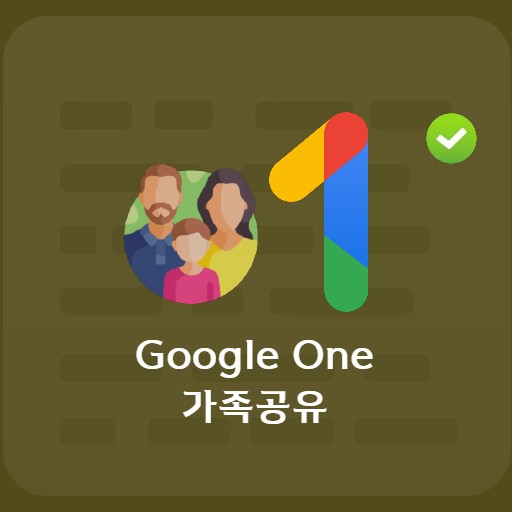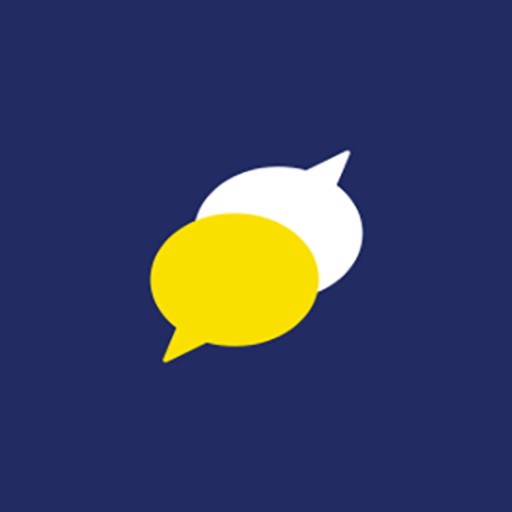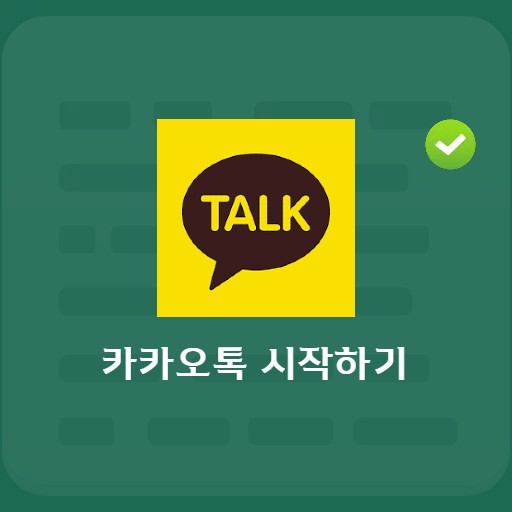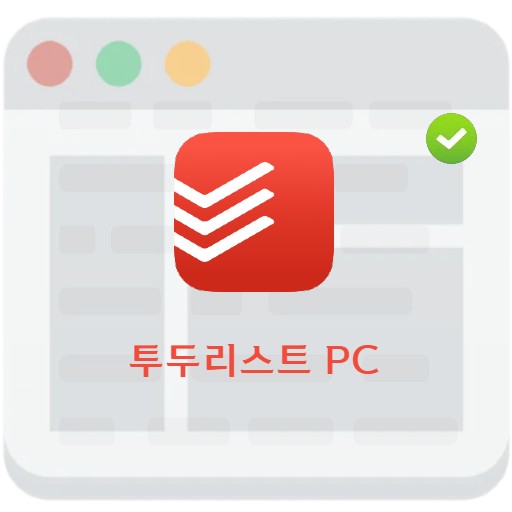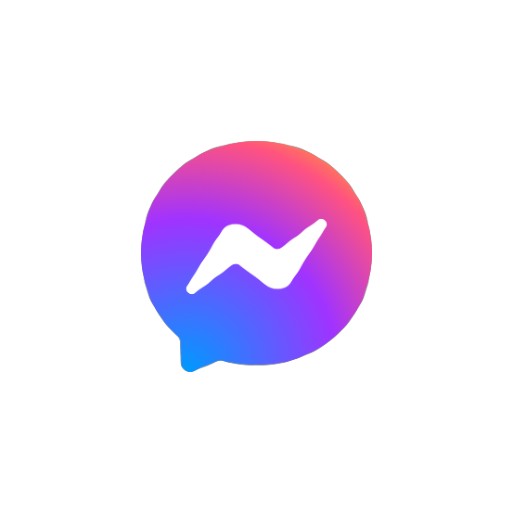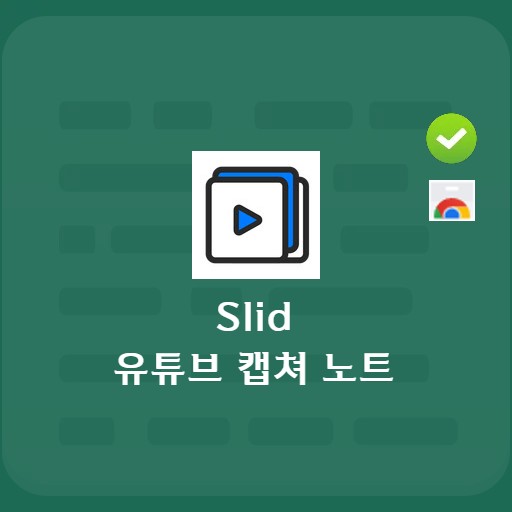Conteúdo
Como um programa de captura de tela, AlCapture, que fornece várias opções e funções de captura, é um programa que permite capturar a tela conforme ela aparece na tela do monitor. Você pode designar uma área diretamente ou até mesmo capturar uma janela, tela inteira ou rolar.
AlCapture Informações Básicas
Requisitos e especificações do sistema

| Lista | Mais Informações |
|---|---|
| desenvolvedor | Estsoft Inc. |
| sistema operacional | janelas |
| Arquivo | ALCapture269.exe / 8,4 MB |
| atualizar | 2021/09/23 Ver269 |
| categoria | Aplicativo comercial |
O RCapture, que pode ser executado no Windows, não apenas captura a tela, mas também permite que você especifique uma imagem por meio do compartilhamento do SNS ou inserindo uma caneta ou forma.
imagem de serviço



Características e Detalhes
RCapture não apenas captura diretamente especificado, mas também janelas, tela cheia, rolagem e capturas de tamanho especificado são possíveis. Além disso, como fornece uma tela de lupa para captura detalhada, é possível especificar unidades de pixel. Não só pode ser usado de uma só vez através da tecla de impressão da tela ou designação de atalho personalizado, mas também a qualidade pode ser especificada como uma opção ao salvar jpg. Além disso, várias configurações de decoração são possíveis em combinação com Al.
Método de instalação e uso
O RCapture fornecido pela Eastsoft fornece uma lista de capturas recentes. Não apenas a imagem capturada anteriormente não desaparece, mas várias opções de captura são fornecidas.Ao executar o programa, você pode usar um clique com os botões de designação direta, captura de janela, área da unidade, tela cheia, rolagem e tamanho designado. Após a captura, você pode decorá-lo através das funções Nova Captura, Salvar, Copiar, Caneta e Borracha.
FAQ
AlCapture fornece função de captura de rolagem. A captura de rolagem é um método de captura rolando não apenas a parte visível da tela, mas também todas as seções da tela que podem ser abaixadas.
Você pode definir teclas de atalho, como ctrl + shift + a, por meio da tecla de impressão da tela ou configurações personalizadas nas configurações do ambiente.
Se você definir o formato de arquivo jpg, poderá definir a qualidade. Você pode definir configurações detalhadas, como selecionar a qualidade da compressão em torno de 90%.
AlCapture pode usar a configuração de salvamento automático. Além disso, ao definir o local de armazenamento, você pode coletar apenas as peças necessárias, capturando a parte desejada.
Referência
- Como usar a captura Al
- Como usar o AlCapture
Aplicativos relacionados
Aqui estão alguns outros artigos relacionados a essa categoria: